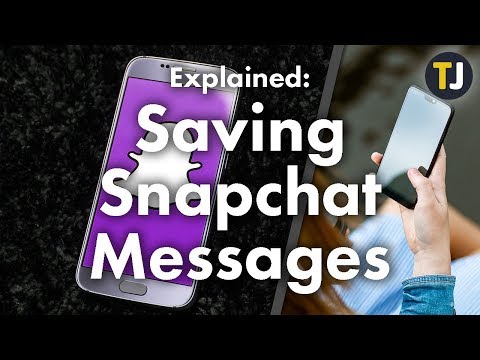यह wikiHow आपको सिखाता है कि बिना रिकॉर्ड या शटर बटन को दबाए अपने iPhone या iPad पर TikTok वीडियो कैसे रिकॉर्ड करें।
कदम
विधि 2 में से 1 "स्टॉपवॉच" सुविधा का उपयोग करना

चरण 1. अपने iPhone या iPad पर TikTok खोलें।
इस ऐप को एक काले रंग के आइकन द्वारा चिह्नित किया गया है जिसके अंदर एक सफेद संगीत नोट है।

चरण 2. + स्पर्श करें।
यह स्क्रीन के निचले केंद्र में है।

चरण 3. वीडियो रिकॉर्ड करने के लिए अपने iPhone या iPad को वांछित स्थिति में रखें।
यदि उपलब्ध हो तो आप डिवाइस को तिपाई पर रख सकते हैं या इसे किसी चीज़ के विरुद्ध झुका सकते हैं। सुनिश्चित करें कि दृश्यदर्शी वह वस्तु प्रदर्शित करता है जिसे आप रिकॉर्ड करना चाहते हैं।

चरण 4. घंटे का चश्मा या स्टॉपवॉच आइकन स्पर्श करें।
यह आइकन कॉलम के निचले भाग में, स्क्रीन के दाईं ओर है।

चरण 5. रिकॉर्डिंग का अंतिम समय निर्धारित करें।
वीडियो की लंबाई निर्धारित करने के लिए गुलाबी रेखा को टाइमलाइन पर खींचें। ऐप उस समय अपने आप वीडियो रिकॉर्ड करना बंद कर देगा।

चरण 6. प्रारंभ उलटी गिनती स्पर्श करें।
उलटी गिनती शुरू हो जाएगी (3, 2, 1…) एक बार गिनती समाप्त होने के बाद, टिकटोक तुरंत एक वीडियो रिकॉर्ड करेगा। आपको रिकॉर्ड बटन को बिल्कुल भी दबाने की जरूरत नहीं है।
- रिकॉर्डिंग रोकने के लिए, स्क्रीन के निचले भाग पर स्थित स्टॉप बटन को स्पर्श करें।
- शटर बटन को दबाए बिना विराम के बाद रिकॉर्डिंग प्रक्रिया को फिर से शुरू करने के लिए, टाइमर आइकन को फिर से स्पर्श करें।

चरण 7. रिकॉर्डिंग समाप्त होने पर टिक आइकन स्पर्श करें।
यह स्क्रीन के निचले दाएं कोने में है।

चरण 8. वीडियो संपादित करें और अगला स्पर्श करें।
वीडियो के स्वरूप को अनुकूलित करने के लिए स्क्रीन के ऊपर और नीचे संपादन विकल्पों का उपयोग करें।

चरण 9. एक कैप्शन जोड़ें और पोस्ट करें पर टैप करें।
यह स्क्रीन के नीचे एक गुलाबी बटन है। बिना शटर बटन दबाए आप जिन वीडियो को रिकॉर्ड करने में कामयाब रहे, उन्हें अब टिकटॉक पर शेयर किया जाएगा।
विधि २ का २: "टैप टू शूट" फीचर का उपयोग करना

चरण 1. अपने iPhone या iPad पर TikTok खोलें।
इस ऐप को एक काले रंग के आइकन द्वारा चिह्नित किया गया है जिसके अंदर एक सफेद संगीत नोट है।

चरण 2. + स्पर्श करें।
यह स्क्रीन के निचले केंद्र में है।

चरण 3. वीडियो रिकॉर्ड करने के लिए अपने iPhone या iPad को वांछित स्थिति में रखें।
यदि उपलब्ध हो तो आप डिवाइस को तिपाई पर रख सकते हैं या इसे किसी चीज़ के विरुद्ध झुका सकते हैं। सुनिश्चित करें कि दृश्यदर्शी वह वस्तु प्रदर्शित करता है जिसे आप रिकॉर्ड करना चाहते हैं।
चरण 4. वीडियो रिकॉर्ड करना शुरू करने के लिए रिकॉर्ड बटन को स्पर्श करें।
TikTok वीडियो कैप्चर करना शुरू कर देगा और रिकॉर्डिंग तब तक करता रहेगा जब तक आप रिकॉर्डिंग समाप्त करने के लिए फिर से बटन को स्पर्श नहीं करते।
शटर बटन को दबाए बिना विराम के बाद रिकॉर्डिंग प्रक्रिया को फिर से शुरू करने के लिए, बस रिकॉर्ड बटन को फिर से स्पर्श करें।

चरण 5. रिकॉर्डिंग समाप्त होने पर टिक आइकन स्पर्श करें।
यह स्क्रीन के निचले दाएं कोने में है।

चरण 6. वीडियो संपादित करें और अगला स्पर्श करें।
वीडियो के स्वरूप को अनुकूलित करने के लिए स्क्रीन के ऊपर और नीचे संपादन विकल्पों का उपयोग करें।

चरण 7. एक कैप्शन जोड़ें और पोस्ट करें पर टैप करें।
यह स्क्रीन के नीचे एक गुलाबी बटन है। बिना शटर बटन दबाए आप जिन वीडियो को रिकॉर्ड करने में कामयाब रहे, उन्हें अब टिकटॉक पर शेयर किया जाएगा।